[Solutions utiles] Guide détaillé de récupération des contacts iPad
 posté par Valyn Hua / 01 avril 2021 09:00
posté par Valyn Hua / 01 avril 2021 09:00 J'utilise l'iPad depuis plus de 2 years. Mais le système n'a jamais été mis à niveau. Ce jour-là, une invite de mise à jour de la version iOS est apparue à l'écran. Et j'ai accidentellement cliqué dessus. Après la mise à jour, j'ai remarqué que mes messages texte n'identifiaient plus les expéditeurs par leur nom, mais uniquement par leur numéro de téléphone. Puis j'ai vérifié mes contacts et ils étaient partis. Il est inutile de redémarrer l'iPad. Comment récupérer des contacts sur iPad? S'il vous plaît aider !!!
Tout le monde doit rester en contact avec sa famille, ses amis ou même ses clients. Mais personne ne peut se souvenir de tous les numéros de contact et des informations connexes. Par conséquent, pour les utilisateurs d’iPad, toutes les données stockées sur leur iPad sont précieuses, en particulier les contacts.
Cependant,
Il est courant de perdre des contacts sur iPad. La perte de contacts s'explique par de nombreuses raisons, telles que la mise à niveau de la version, l'arrêt soudain du périphérique, la suppression accidentelle, etc.

Après vous être retrouvé dans une telle situation, veuillez d'abord attendre un moment et ne rien faire avec votre iPad. C'est peut-être parce que le réseau instable fait disparaître temporairement vos données.
Si les contacts n'apparaissent toujours pas sur votre iPad, veuillez essayer les étapes ci-dessous.
Après chaque étape, veuillez voir si les contacts reviennent.
Avec FoneLab pour iOS, vous récupérerez les données perdues / supprimées de l'iPhone, y compris les photos, contacts, vidéos, fichiers, WhatsApp, Kik, Snapchat, WeChat et plus de données à partir de votre sauvegarde ou de votre appareil iCloud ou iTunes.
- Récupérez des photos, des vidéos, des contacts, WhatsApp et plus de données en toute simplicité.
- Prévisualiser les données avant la récupération.
- iPhone, iPad et iPod touch sont disponibles.
Étape 1Redémarrez votre iPad.
Étape 2Vérifiez les paramètres sur votre iPad. Vérifiez si les paramètres de date et d’heure de votre iPad sont corrects.
Étape 3Ouvert Contacts et faites glisser votre doigt sur la liste pour actualiser vos contacts.
Étape 4Cliquez sur Paramètres. Robinet iCloud > Tourner Contacts désactivé> Appuyez sur Gardez sur mon iPad. Puis rouvrez le Contacts Option et cliquez sur aller. Attendez que les contacts se resynchronisent.
Étape 5Allez sur le site Web iCloud. Connectez-vous à votre compte iCloud et cliquez sur le bouton Contacts icône. Ensuite, vous pouvez les trouver.
Votre problème a-t-il été résolu? Peut-être que votre réponse est non.
À ce stade, il est particulièrement important d'avoir une sauvegarde. Suivant, je vais détailler la manière de récupérer des contacts à partir d'une sauvegarde.

Liste de guide
1. Comment restaurer des contacts sur iPad depuis iCloud Backup
Il y a deux façons de restaurer le contact à partir de la sauvegarde iCloud. L'une consiste à opérer directement sur l'iPad, ce qui est un moyen assez courant.
Way 1 Restauration des contacts depuis iCloud Backup sur iPad
Étape 1 Ouvert Paramètres sur votre iPad. Robinet Général > Réinitialiser > Effacer tout le contenu et les paramètres.
Étape 2Si un message demande votre mot de passe, allez-y s'il vous plaît.

Étape 3 Une boîte de dialogue apparaîtra, choisissez effacer.
Étape 4 Ensuite, l'iPad va redémarrer automatiquement.
Étape 5 Suivez les étapes à l’écran pour définir la langue, la région, l’emplacement et le réseau.
Étape 6 Après avoir atteint le Applications et données interface, choisissez Restaurer à partir de la sauvegarde iCloud.
Étape 7 Connectez-vous à votre compte iCloud.
Étape 8 Dépendez de la date et de la taille de chaque sauvegarde et choisissez la plus pertinente dans la liste de sauvegarde à restaurer.
En tant qu'utilisateur expérimenté, vous connaissez peut-être beaucoup cette méthode. Et vous avez probablement déjà remarqué que cela supprimera tous les supports et toutes les données avant la récupération.
Alors considérez si cette méthode vous convient. Ou vous pouvez sauvegarder toutes les données existantes sur votre iPad avant de suivre ces étapes.
Un autre est de récupérer des contacts depuis iCloud.
Way 2 Restauration des contacts à partir de iCloud Backup sur le site Web iCloud
Avant d’utiliser cette approche, vous devez vous assurer que le Sauvegarde automatique est ouvert. Il suffit d'entrer Paramètres > iCloud et voir si sauvegarde le commutateur est activé.
Étape 1 Allez sur le site Web iCloud.
Étape 2 Connectez-vous à votre compte iCloud.
Étape 3 Trouvez le Avancé section en bas à gauche de la page.

Étape 4 Regardez les quatre options et choisissez Restaurer les contacts.
Étape 5 Choisissez le plus probable dans la liste de l'historique de sauvegarde et cliquez sur Restaurer.
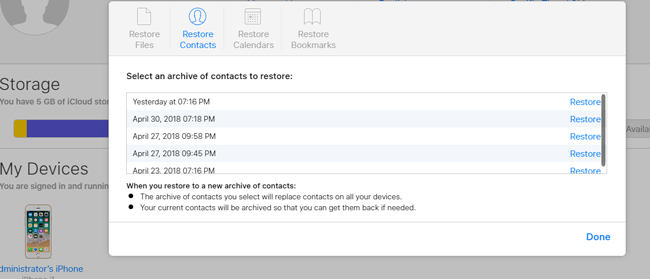
Étape 6 Ensuite, la sauvegarde sélectionnée remplacera les contacts de tous vos appareils iOS avec le même identifiant. Et les contacts actuels seront archivés.
Comme vous le voyez, cela modifiera également vos contacts actuels sur votre iPad, mais uniquement les contacts.
Bien sûr, la récupération des contacts à partir d'une sauvegarde iTunes est également une bonne option, si vous avez sauvegardé avec iTunes. Avant d'utiliser cette méthode, n'oubliez pas de sauvegarder d'abord toutes vos données actuelles sur l'iPad. Vous savez que la récupération à partir d'iTunes a le même défaut que toutes les données actuelles sur votre iPad seront remplacées par une sauvegarde. Ici, je ne vais plus entrer dans les détails d'iTunes.
Si vous n'avez aucune sauvegarde ou si vous souhaitez récupérer directement depuis un appareil iPad, vous pouvez utiliser le FoneLab Récupération de Données iPhone assistant.
2. Comment récupérer des contacts depuis un appareil iPad avec FoneLab
Il suffit de suivre les étapes faciles ci-dessous
Étape 1Téléchargez gratuitement le logiciel sur votre ordinateur. Il existe deux versions disponibles pour vous, Mac et PC.
Étape 2 Installez le logiciel et le logiciel sera automatiquement exécuté.
Étape 3 Connectez votre iPad à l'ordinateur via un câble USB. Sélectionner Récupération de Données iPhone > Récupérer depuis un appareil iOS > Start scan. Si tu veux récupérer des notes iPad ou d’autres de iClour ou iTunes, vous pouvez sélectionner Récupérer depuis iTunes ou iCloud ici.

Étape 4 Une fois le processus de numérisation terminé, le logiciel répertorie les différents types de fichiers dans la barre latérale gauche.

Étape 5 Cliquez Contacts pour prévisualiser le contenu. Les éléments supprimés et existants sont affichés à droite.
Étape 6 Choisissez les contacts dont vous avez besoin pour récupérer. Ce que vous avez récupéré sera sauvegardé sur votre ordinateur.
Vous pouvez également utiliser les moyens mentionnés ci-dessus pour récupérer des contacts iPhone facilement et en toute sécurité.
Il est facile d' récupérer vos fichiers supprimés sur iPad en quelques clics. En utilisant ce logiciel, vous pouvez prévisualiser le contenu et choisir celui que vous souhaitez récupérer. Il prend également en charge la récupération à partir d'une sauvegarde sans modifier vos données actuelles sur iPad. Avec FoneLab, vous ne serez jamais confronté à une situation aussi douloureuse de perte de données.
Avec FoneLab pour iOS, vous récupérerez les données perdues / supprimées de l'iPhone, y compris les photos, contacts, vidéos, fichiers, WhatsApp, Kik, Snapchat, WeChat et plus de données à partir de votre sauvegarde ou de votre appareil iCloud ou iTunes.
- Récupérez des photos, des vidéos, des contacts, WhatsApp et plus de données en toute simplicité.
- Prévisualiser les données avant la récupération.
- iPhone, iPad et iPod touch sont disponibles.
